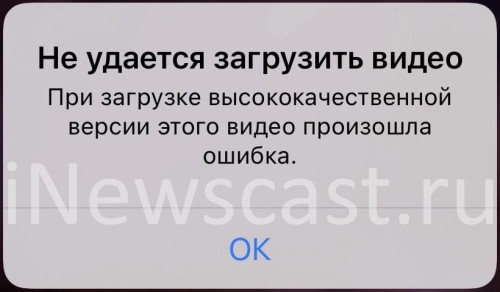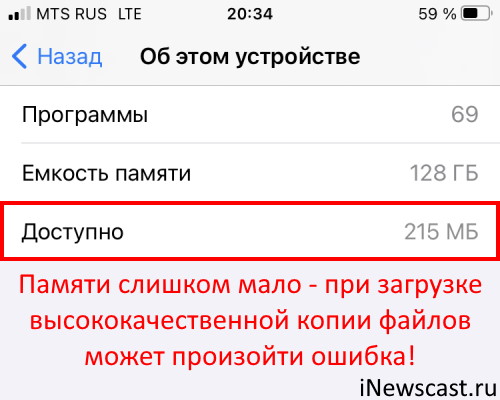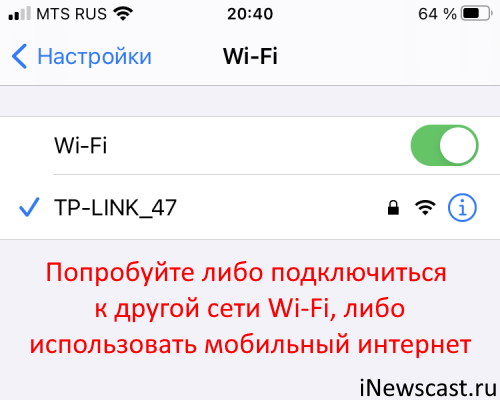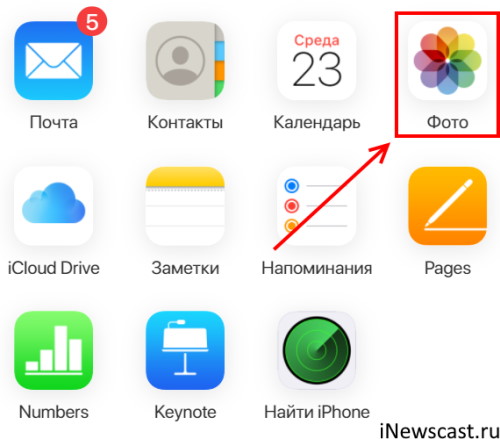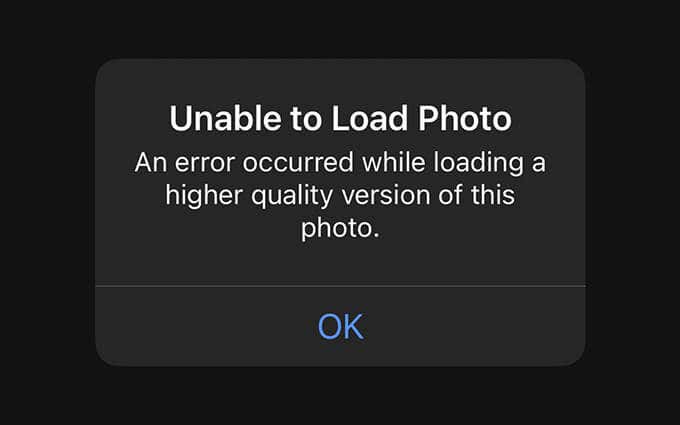Всем привет! Начну с небольшой предыстории — недавно ко мне обратился один мой знакомый и между нами произошёл приблизительно такой диалог:
- Он: «Михаил, что за фигня с этими твоими iPhone? Я записал видео, а посмотреть его не могу!»
- Я: «iPhone как бы ни разу не мои, но это ладно. Давай ближе к делу — что случилось?»
- Он: «iPhone пишет «Не удаётся загрузить видео. При загрузке высококачественной версии этого видео произошла ошибка» и… всё! Почему? Что делать? Видео исчезло? Куда звонить и ругаться? Apple, ну как так-то?!»
- Я: «Ничего выкидывать не нужно. Ничего не исчезло. Apple тут плюс-минус ни при чём. Это происходит потому, что… (подробное объяснение проблемы)».
- Он: «Спасибо!»
- Я: «Всегда пожалуйста. А чего в интернете-то не глянул? Это же намного проще, чем: искать меня, звонить, рассказывать и т.д.»
- Он: «Да там вообще ничего не понятно…»
Я, честно говоря, немного удивился (что значит «вообще ничего не понятно»?) и на всякий случай
Вышел в интернет с таким вопросом © Сергей Дружко.
«Полазил» по сайтам и удивился ещё раз. Ребята, вы серьёзно? Для решения ошибки предлагать:
- Обновить прошивку.
- Удалить фото и видео.
- Сбросить контент и настройки.
По-моему, это перебор. Хотя нет. Это даже не перебор, а какая-то, извините за выражение, лютая дичь!
Итого: у меня, как говорят современные подростки «жёстко подгорело» и… в общем, давайте разбираться — почему и откуда на экране вашего iPhone появилась «прекрасное» сообщение
Не удаётся загрузить фото (видео). При загрузке высококачественной версии этого фото (видео) произошла ошибка.
И что, собственно говоря, со всем этим «добром» делать. Раз, два, три. Поехали!
Почему появляется ошибка «Не удается загрузить фото (видео). При загрузке высококачественной версии…»?
Сообщение «Не удаётся загрузить…» появляется из-за того, что:
- Вы включили библиотеку iCloud — все ваши фотографии и видеофайлы в хорошем качестве отправляются на хранение в «облако» (тем самым освобождая место на iPhone).
- Эти самые файлы по каким-то причинам не могут загрузиться из «облака» на iPhone обратно — iOS предупреждает об этом и «выдаёт» уже хорошо известную нам ошибку.
И если с первым пунктом всё более-менее ясно — вы включили библиотеку iCloud для экономии места (прекрасно знаете что это такое и умеете ей пользоваться).
Или не знаете (не умеете)? Тогда вот инструкция про библиотеку iCloud, восклицательный знак на фото (видео) в iPhone, размытые фотографии, почему, зачем и каким образом это исправить?
То со вторым надо разобраться! Поэтому, не откладывая дело в долгий ящик, начнём эти самые «разборки».
Что делать когда на iPhone появляется ошибка «При загрузке высококачественной версии фото (видео) произошла ошибка…»?
Всё максимально просто.
Проверьте свободную память
Нет памяти — iPhone не может (ему просто некуда!) загрузить «тяжелый» файл — привет, ошибка загрузки высококачественной версии.
Чаще всего это происходит тогда, когда вы пытаетесь загрузить видео.
Почему? Потому что видео, как правило, занимает очень много места.
Как быть? Проверить свободную память (Настройки — Основные — Об этом устройстве) и, если её осталось очень мало, удалить что-нибудь ненужное.
Удалять ничего не хочется (всё очень нужное!), а файл необходимо достать любым способом? В заключительной части статьи будет небольшой «лайфхак».
Как говорится, никуда не переключайтесь! © Один известный телеведущий.
Не «переключились»? И правильно сделали! Ведь наряду с проверкой свободной памяти, для решения проблемы «Не удаётся загрузить фото (видео). При загрузке высококачественной версии фото (видео) произошла ошибка», важно выполнить и некоторые другие действия…
Сделайте жесткую перезагрузку
Зачем? Смотрите сами:
- Во-первых, жесткая перезагрузка — это всегда полезно.
- Во-вторых, если причиной уведомления «При загрузке высококачественной версии…» стали какие-то «глюки» и баги iOS, то это полезно вдвойне (ошибка исчезнет). Проверено, так сказать, на личном опыте!
Ах да, чуть не забыл №1
Никакие данные при этом не пострадают — вся ваша информация останется на iPhone.
Ах да, чуть не забыл №2
Инструкция для всех моделей iPhone, как эту самую жесткую перезагрузку сделать.
Пользуйтесь на здоровье — надеюсь, пригодится и поможет. Ну а если Hard Reset не сработал и ошибка осталась, то…
Проверьте соединение с интернетом
Причём не стоит ограничиваться тем, что этот самый интернет вроде бы есть.
Потому что другие-то сайты мой iPhone открывает!
Открывает — это прекрасно (половина работы сделана). Но даже в таком случае всё-таки нужно:
- Попробовать подключится к другой сети (либо переключиться на мобильную сеть, либо выбрать другой Wi-Fi). Некоторое провайдеры могут ограничивать доступ к серверам Apple — при таком «раскладе» из библиотеки iCloud, конечно же, ничего грузиться не будет.
- Узнать, а нет ли каких-то ограничений на SIM-карте (если вы пользуетесь мобильным интернетом). Вдруг, там закончились деньги или трафик? Случаи бывают разные….
Проверили? С интернетом всё в порядке? Возможно, вина не на «вашей стороне»…
Обратите внимание на состояние серверов Apple
Оказывается, они могут сломаться. Да-да-да, так действительно бывает!
Особенно в дни выхода крупных обновлений iOS.
Впрочем, судя по моему опыту, это самое «бывает» может произойти и в любое другое время — тут уж как повезет.
Как узнать, повезло или нет? У меня есть подробная инструкция (с картинками!), которая расскажет, каким образом проверить состояние серверов и сервисов Apple в данный конкретный момент времени.
Не повезло? Жаль, но от вас ничего не зависит — придётся ждать и надеяться, что ребята из Apple максимально быстро исправят эту проблему (чаще всего так и бывает — сбои длятся относительно короткое время).
Фух, вроде бы всё — других причин появления сообщения «Не удаётся загрузить фото (видео). При загрузке высококачественной версии этого фото (видео) произошла ошибка», на мой взгляд, нет. А значит, пора заканчивать!
Так, стоп.
Я же обещал вам небольшой «лайфхак», который поможет сохранить фото и видео в том случае, когда на iPhone забита память (или ничего из вышеперечисленного не сработало), а чистить эту самую память совсем не хочется.
Как быть, когда на iPhone постоянно появляется «При загрузке высококачественной версии фото (видео) произошла ошибка», а посмотреть фото и видео очень надо?
В таком случае, лучше всего воспользоваться компьютером. А если быть точнее
Web-версией iCloud.
Порядок действий:
- На компьютере открываете сайт iCloud.com
- Вводите свой логин и пароль Apple ID.
- Переходите в раздел «Фото».
- Видите все свои фото и видео.
- Скачиваете и сохраняете их на ПК.
- Ура, победа и прочие классные эмоции!
Да, согласен, это может вызвать некоторые неудобства (нужно искать компьютер, скачивать файлы и т.д.), но в некоторых случаях (например, когда память телефона забита «под завязку») других вариантов, к сожалению, нет.
И вот на этом, наверное, точно пора заканчивать. Однако…
Заканчивается только статья, но не наше с вами общение!
Поэтому приглашаю всех в комментарии:
- Расскажите, что помогло, а что — нет?
- Поделитесь личным опытом (другие люди и автор скажут вам огромное спасибо).
- Задавайте свои вопросы — возможно, все вместе мы сможем решить вашу проблему.
В общем, пишите смело — всегда рад!
P.S. Ставьте «лайки», жмите на кнопки социальных сетей, никогда не забывайте про «колокольчик», следите за прямыми эфирами в Periscope, подписывайтесь на канал, приходите пообщаться в ClubHouse (скоро третий понедельник месяца — пора обсудить все самые важные вопросы!) и побольше гуляйте. Всем спасибо, всех обнял!:)
Большинство новых смартфонов оснащено хорошими камерами, позволяющими делать превосходные снимки. iPhone – не исключение из правил. Качество фотографий, сделанных на эти устройства, удовлетворяет запросы даже самых требовательных Instagram-блогеров. Однако зачастую при попытке залить снимок на Айфон появляется системное уведомление «Не удалось загрузить видео. При загрузке высококачественной версии этого фото на iPhone произошла ошибка». Варианты решения проблемы, а также пошаговые инструкции собраны в следующем ниже тексте.
Содержание
- Причины ошибки при загрузке высококачественной версии фото
- Способ 1: убедиться в отсутствии технических ошибок
- Способ 2: перезагрузить смартфон
- Способ 3: проверить подключение к интернету
- Способ 4: проверить обновления ПО
- Способ 5: временно удалить фотографии
- Способ 6: отключить оптимизацию
- Заключение
Причины ошибки при загрузке высококачественной версии фото
Размытые снимки низкого качества с восклицательным знаком в галерее Айфона не предвещают каких-либо серьезных проблем. Оригинальные фотографии никуда не исчезают, а причиной ошибки являются некорректные настройки облачного хранилища или сбой, возникший при синхронизации устройства с iCloud. Во время отправки контента в «Облако» на смартфоне остаются только миниатюры, которые сильно сжаты для экономии свободного пространства и ресурсов устройства. Проблема состоит в том, что в случае отсутствия соединения с интернетом доступ к высококачественным оригиналам снимков закрыт.
Способ 1: убедиться в отсутствии технических ошибок

Красный огонек указывает на наличие системных неполадок, причина которых будет указана в комментарии. Ознакомиться с оригиналами фотографий на iPhone получится только после устранения ошибки. Обычно все «баги» ликвидируются службой технической поддержки в течение короткого временного промежутка, не превышающего несколько минут.
Способ 2: перезагрузить смартфон

Способ 3: проверить подключение к интернету
Просматривать оригиналы фотографий без доступа к интернету невозможно, поскольку они находятся в iCloud. Галерея смартфона хранит исключительно миниатюры фото. В случае возникновения ошибки нужно убедиться в наличии интернет-подключения. Для этого можно запустить любой сайт в браузере или включить видеоролик в приложении YouTube.
При наличии доступа к Сети стоит поискать причину проблемы с загрузкой высококачественных версий в другом месте. Отсутствие возможности загружать качественные фотографии зачастую связано с неполадками в работе роутера. В таком случае доступ к интернету будет ограничен для всех устройств.
Способ 4: проверить обновления ПО
Если не удалось загрузить видео или фото в высоком разрешении, возможно, что причиной проблемы является устаревшая версия IOS. В подобном случае стоит выполнить действия в следующем порядке:
- Открыть раздел настроек.
- Зайти в меню «Основные».
- Ознакомиться со вкладкой «Обновление программного обеспечения».
- При наличии новых версий операционной системы тапнуть по кнопки «Установить».
Для обновления ОС на Айфоне можно воспользоваться компьютером и USB-кабелем. Потребуется открыть iTunes, перейти в раздел «Общие» и выбрать «Проверка наличия обновлений». Если они есть, нужно загрузить их и установить.
Способ 5: временно удалить фотографии
Если загрузка качественной версии фотографии не удалась из-за ошибки, нужно попробовать на время удалить изображение для последующего восстановления:
- Выделить проблемный снимок и удалить его.
- Зайти в меню «Недавно удаленные».
- Выбрать предыдущую фотографию и нажать на кнопку «Восстановить».
- Подтвердить свое решение.
После этого произойдет «перезагрузка» фотографии и доступ к ней будет автоматически восстановлен.
Способ 6: отключить оптимизацию
Данный вариант позволяет решить проблему с загрузкой высококачественных снимков даже если описанные выше способы не привели к положительному результату. Для этого потребуется выключить оптимизацию фото, а затем загрузить оригинальные фотографии в галерею. Процесс может растянуться на довольно продолжительный период. Для отключения оптимизации необходимо:
- Открыть раздел настроек.
- Перейти в «Фото».
- Нажать на кнопку «Сохранение оригиналов» и дождаться завершения перемещения полноразмерных файлов из облачного хранилища в галерею.
- Найти пункт «Фото iCloud» и переместить бегунок влево.
Остается подтвердить свой выбор и сохранить изменения, после чего ошибка, возникающая при загрузке высококачественных фотографий, должна исчезнуть.
Заключение
В случае появления системного сообщения «При загрузке высококачественной версии этого фото или видео на iPhone произошла ошибка» нужно убедиться в отсутствии технических сбоев на сайте apple.com/support/systemstatus, перезагрузить смартфон, проверить состояние интернет-подключения, установить обновление или временно удалить фотографии для последующего восстановления. Специалисты рекомендуют перед любыми манипуляциями с цифровыми снимками скопировать их на жесткий диск своего компьютера.
( 4 оценки, среднее 3.5 из 5 )
Что делать если при загрузке высококачественной версии этого Фото произошла ошибка
Если при загрузке высококачественной версии фото на iPhone вы столкнулись с ошибкой, не отчаивайтесь — существуют несколько способов решения проблемы. В этой статье мы рассмотрим возможные причины ошибки и опишем шаги, которые помогут вам убрать сбой загрузки фото.
- Почему на айфоне пишет при загрузке высококачественной версии этого Фото произошла ошибка
- Как убрать сбой загрузки Фото
- Почему выходит ошибка при обновлении Айос
- Как загрузить Фото с восклицательным знаком
- Полезные советы и выводы
Почему на айфоне пишет при загрузке высококачественной версии этого Фото произошла ошибка
Ошибка загрузки высококачественного фото на iPhone может возникнуть по разным причинам. Наиболее распространенной из них является сбой работы хранилища, которое находится на серверах Apple. Когда серверы не работают, система выдает ошибку о загрузке фото.
Как убрать сбой загрузки Фото
Итак, что делать, если при загрузке высококачественного фото на iPhone происходит ошибка? Вот несколько советов:
- Проверьте работоспособность сервисов Apple.
Если серверы Apple не работают, то сбой загрузки фото никак не удастся убрать. Проверьте работу сервисов на официальном сайте компании.
- Перезапустите приложение Фото.
Иногда простое перезапуск приложения помогает решить проблему. Для этого зайдите в список приложений, найдите Фото и свайпните его вверх.
- Перезагрузите свой iPhone.
Если перезапуск приложения не дал результатов, попробуйте перезагрузить iPhone. Для этого зажмите кнопку блокировки и одновременно кнопку громкости и удерживайте их до появления логотипа Apple.
- Проверьте доступное место на смартфоне.
Если на вашем iPhone закончилось свободное место, вам не удастся загрузить новые фото. Удалите ненужные файлы или передайте их на внешний накопитель.
- Убедитесь, что есть доступное место в облаке.
Для загрузки высококачественных фото может потребоваться много места. Проверьте, есть ли у вас достаточно места в iCloud, и при необходимости увеличьте объем облачного хранилища.
- Отключите режим экономии данных.
При включении режима экономии данных могут возникать ошибки при загрузке высококачественных фото. Для отключения режима зайдите в настройки смартфона, выберите пункт «Мобильная связь» и отключите режим экономии.
- Отключите режим энергосбережения.
Если включен режим энергосбережения, он может ограничивать доступ к интернету, что приводит к ошибкам при загрузке фото. Отключить режим можно в настройках iPhone, выбрав пункт «Аккумулятор» и сняв флажок «Энергосбережение».
Почему выходит ошибка при обновлении Айос
Если вы столкнулись с ошибкой при обновлении ОС на iPhone, причины этого могут быть различными. Ниже мы рассмотрим наиболее распространенные из них:
- Ваше устройство не поддерживает последнюю версию программного обеспечения.
Если ваш iPhone слишком старый, он может не поддерживать последнюю версию iOS. Проверьте, какую версию вашего устройства поддерживает на официальном сайте Apple.
- На вашем устройстве недостаточно свободного места.
Обновление ОС занимает много места на диске, поэтому перед установкой новой версии убедитесь, что на вашем смартфоне достаточно свободного места.
- Загрузка обновления занимает слишком много времени.
Если ваше интернет-соединение слишком медленное, загрузка обновления может занять слишком много времени и прерваться. Попробуйте подключиться к другой Wi-Fi-сети или использовать кабельное соединение.
Как загрузить Фото с восклицательным знаком
Если на вашем фото появился восклицательный знак, это может быть связано с тем, что снимок был заменен копией маленького размера. Чтобы загрузить оригинал фото, перейдите к его редактированию в приложении Фото и подождите несколько секунд. Фото должно загрузиться автоматически.
Полезные советы и выводы
В этой статье мы рассмотрели причины и способы решения ошибок загрузки фото и обновления ОС на iPhone. Следуя нашим советам, вы сможете легко и быстро убрать сбой загрузки и наслаждаться высококачественными фото на вашем устройстве. В заключение, не забывайте проверять работу сервисов Apple, чтобы не тратить время на решение проблем, которые не зависят от вас.
Core Data
Core Data — это фреймворк, разработанный Apple для работы с базами данных на iOS-устройствах. Он позволяет управлять данными в приложении, сохранять информацию в локальном хранилище, связывать данные между собой и делать запросы для выборки нужных данных. В дополнение к этому, Core Data обеспечивает надежность и безопасность базы данных, а также удобный доступ к данным из разных частей приложения. Фреймворк также предоставляет возможности для работы с большими объемами данных и оптимизации производительности. Он основан на концепции объектно-ориентированной модели данных, что облегчает работу с данными и повышает их гибкость. Core Data является одним из важных компонентов при создании iOS-приложений.
Как убрать обложку песни с экрана блокировки iOS 16
Чтобы убрать обложку песни с экрана блокировки в iOS 16, нужно открыть меню выбора экранов блокировки и свайпнуть изображения вверх. Далее необходимо выбрать нужную обложку и нажать на иконку с мусорной корзиной, которая удалит данную картинку. Подтвердите удаление, и обложка исчезнет с экрана блокировки. Чтобы просмотреть обложку, нужно открыть приложение музыки или подкастов и нажать на картинку. Она откроется в полном размере. Также можно изменить настройки экрана блокировки и выбрать, что должно быть на нем отображено. Например, можно установить отображение текущей даты, времени или погоды. Это достигается в меню настроек экрана блокировки.
Какой регион лучше поставить на айфон
MyDrivers сообщили о том, что замена региона в настройках iOS на Францию улучшит работу iPhone на 8%. Это означает, что пользователи могут ощутить увеличение скорости работы смартфона. Эту настройку можно выполнить достаточно легко. Для этого нужно перейти в меню настроек и выбрать раздел «Регион» (Region). Затем нужно выбрать опцию, связанную с Францией (France) и подтвердить свой выбор. В итоге настройки региона будут изменены, что приведет к улучшению производительности. Важно отметить, что данная настройка не является обязательной для всех пользоваться, так как каждый регион имеет свои особенности. Однако, если вы хотите увеличить скорость работы своего iPhone, попробуйте пользоваться данной региональной настройкой.
На каком айфоне есть фокусирование
Функция «Фокусирование» доступна на iPhone с операционной системой iOS 15 и выше, а также на планшетах iPad c версией ПО iPadOS 15 и выше. Эта опция предназначена для того, чтобы мы могли управлять уведомлениями, которые поступают в наши устройства. Например, если мы заняты работой, мы можем установить «Фокусирование» на режим «Работа» и отключить уведомления от социальных сетей или других приложений, которые могут отвлечь наше внимание. Аналогично, «Фокусирование» на режиме «Сон» позволит избежать ненужных сигналов в ночное время. Это простой и удобный способ контролировать информационный поток, и сделать работу более продуктивной и эффективной.
Практически все новые смартфоны оборудованы качественными камерами – и устройства от Apple не стали исключением. В результате созданный снимок занимает достаточно много памяти (около 7 мегабайт), что быстро заполняет внутреннее хранилище. И для экономии места принято активировать оптимизацию, перенося оригиналы фотографий в iCloud. Но что делать, если при загрузке высококачественной версии этого фото на iPhone произошла ошибка? На самом деле решить проблему несложно, но перед этим потребуется установить ее причину. Мы подготовили инструкции и способы, так что не медлите и переходите к ним!
Ошибка при загрузке высококачественной версии фото – что делать?
И первым делом нужно разобраться, почему возникает ошибка. Как правило, всему виной оптимизация хранилища, активированная в настройках iPhone. Если режим включен, то все оригиналы фотографий перемещаются в iCloud, а в галерее хранятся лишь их миниатюры. Нет интернета или произошел сбой на серверах Apple? Вы уже не сможете посмотреть высококачественную версию снимка.
Способ 1: проверка технической ошибки
Так как высококачественные фото с вашего iPhone хранятся на серверах Apple, то рекомендуем убедиться в их стабильной работе. Нередко возникают мелкие ошибки, в результате чего пропадает доступ к снимкам. Для проверки будем использовать официальный сайт (https://www.apple.com/support/systemstatus/). Вам нужно перейти на него с телефона или компьютера, а после обратить внимание на пункт Photos.
Проверяем, что с серверами Apple все в порядке
Если возле него горит зеленая лампочка, то все в порядке, а если красная – наблюдаются некоторые проблемы. Также там будет присутствовать комментарий, описывающий сбой. Как вы поняли, до устранения ошибки посмотреть оригиналы фото на iPhone не получится. Но статистика показывает, что небольшие баги убираются в течение нескольких минут.
Способ 2: перезагрузка смартфона
Если предыдущий способ не помог, то значит причину проблемы следует искать в своем телефоне. Но не волнуйтесь, ведь первым делом достаточно перезагрузить iPhone. Для этого, в зависимости от модели, требуется зажать пару клавиш. Например, кнопку питания и увеличения громкости. А затем остается перевести ползунок вправо и подтвердить выключение. На более старых телефонах достаточно удерживать только кнопку включения.
Перезагрузка iPhone
Рекомендуем подождать несколько секунд, а только после запустить смартфон. Так больше вероятность, что при загрузке высококачественной версии этого фота не возникнет ошибка. Если перезагружать Айфон нет желания, то можете закрыть все фоновые приложения. В принципе, этого должно хватить, чтобы мелкий баг исчез.
Способ 3: проверка подключения к интернету
Как выяснилось, посмотреть оригиналы фото невозможно без подключения к интернету. Все объясняется тем, что в галерее хранятся лишь их миниатюры, а остальное – в облачном хранилище iCloud. Поэтому советуем проверить, что с сетью все нормально. Например, попробуйте открыть что-то в браузере или запустить видео на YouTube. Все корректно работает? Значит причину ошибки при загрузке высококачественной версии этого фото нужно искать в другом.
Включение/отключение интернета на iPhone
Обратите внимание! Также не следует исключать того, что проблемы наблюдаются в работе роутера. В этом случае с вашим iPhone все нормально, а интернета не будет и на других устройствах.
Способ 4: проверка обновлений
Не знаете, что делать, если при загрузке высококачественной версии фото произошла ошибка? Предлагаем убедиться, что у вас установлена последняя версия операционной системы. Важно вовремя обновлять iOS, дабы не столкнуться со странными неполадками. Для проверки этого предположения нужно сделать следующее:
- Открываем настройки.
- Переходим в раздел «Основные».
- Заходим во вкладку «Обновление ПО».
- Если есть новые версии системы, то устанавливаем их.
Проверка обновлений на iPhone
Также не забывайте, что обновить iPhone можно посредством кабеля USB и компьютера. В этом случае переходим в iTunes, открываем меню «Общие» и кликаем «Проверить наличие обновлений». Если они присутствуют, то выполняем загрузку и установку.
Способ 5: временное удаление фотографий
Если на iPhone при загрузке высококачественной версии этого фото произошла ошибка, то попробуйте временно удалить снимок. Да-да, вам придется от него избавиться, а после восстановить. Кто не знает, обратите внимание на пошаговую инструкцию:
- Выделяем проблемную фотографию, а затем удаляем ее.
- Заходим в раздел «Недавно удаленные».
- Выбираем предыдущий снимок, а после нажимаем «Восстановить».
- Подтверждаем свое намерение.
Восстановление фото на Айфоне
Как результат – фото на вашем Айфоне как бы «перезагрузиться».
Способ 6: отключение оптимизации
И напоследок мы оставили вариант, который с большой долей вероятности позволяет исправить ошибку. Суть метода заключается в отключении оптимизации снимков и последующей загрузке оригиналов в галерею. Он занимает немало времени, однако результат впечатляющий. Вот руководство, как сделать все правильно на iPhone:
- Открываем настройки.
- Переходим в раздел «Фото».
- Нажимаем «Сохранение оригиналов». Ждем, пока снимки переместятся из iCloud в галерею.
- Возле пункта «Фото iCloud» переводим ползунок влево и сохраняем изменения.
Отключение оптимизации хранилища
Вот и все – ошибка при загрузке высококачественной версии фото на iPhone устранена!
Вывод
При загрузке высококачественной версии этого фото произошла ошибка на iPhone? Надеемся, что после прочтения материала вы больше не столкнетесь с этим вопросом. А если ничего не получилось, то напишите об этом в комментариях. Наша команда постарается вам ответить и помочь!
Оценка статьи:

Загрузка…
Самое читаемое:

10.02.2023
Как включить комментарии в Телеграмм канале
В последних версиях приложения Telegram появилось новшество – возможность оставления комментариев к посту….
Далее

17.03.2022
Как установить дополнительные виджеты на экран телефона Андроид
Если у Вас возникли сложности с тем, чтобы добавить виджеты приложений на смартфон, то это пошаговое руководство…
Далее

17.03.2022
Как очистить кэш телеграмма на телефоне Андроид
Люди, которые активно используют мессенджеры, зачастую не догадываются о том, что в их мобильных гаджетах…
Далее

17.03.2022
Как скопировать ссылку на свой телеграмм Андроид
Любой из пользователей мессенджера Телеграм в тот или иной момент времени задавался вопросом, как узнать, где…
Далее
Если вы используете iCloud Photos на своем iPhone, приложение «Фотографии» может сэкономить пропускную способность и хранилище, отображая эскизы с низким разрешением. Он по-прежнему будет отображать высококачественные версии фотографий, но только когда вы их выберете.
Всплывающее окно «Произошла ошибка при загрузке более качественной версии этой фотографии» появляется, когда на вашем iPhone возникают проблемы с загрузкой исходных фотографий с серверов Apple. Проблема обычно ограничивается несколькими изображениями.
Хотя сообщение об ошибке не раскрывает причину проблемы, работа со списком советов по устранению неполадок и исправлений, приведенных ниже, должна помочь во всем разобраться.
Включение / выключение режима полета
Режим полета отключает Wi-Fi и сотовые радиомодули на iPhone и помогает решить незначительные проблемы с подключением, не позволяющие подключиться к Фото iCloud.
Откройте приложение «Настройки» на своем iPhone и включите режим полета. Подождите до 10 секунд, прежде чем выключить его.
Принудительный выход и повторное открытие приложения “Фотографии”
В некоторых случаях приложение «Фото» может перестать корректно загружать фото и видео. Принудительный выход и перезагрузка часто помогают исправить это.
Начните с смахивания вверх от нижнего края экрана. Если вы используете iPhone с Touch ID, дважды нажмите кнопку «Домой». Затем выберите и перетащите карточку «Фотографии» к верхнему краю экрана, чтобы закрыть ее.
Подождите несколько секунд и снова откройте приложение «Фото». Убедитесь, что проблема «Произошла ошибка при загрузке более качественной версии этой фотографии» повторяется.
Проверить страницу состояния системы
Приложение «Фото» также может не получать изображения более высокого качества из iCloud из-за проблем на стороне сервера.
Перейти к Страница состояния системы Apple и проверьте статус рядом с Фото. Если вы видите какие-либо проблемы в списке, вы должны подождать, пока Apple не решит их. Это может занять от нескольких минут до часа и более.
Продлить аренду / перезапустить маршрутизатор
Если сообщение «Произошла ошибка при загрузке более качественной версии этой фотографии» появляется через Wi-Fi, продолжайте и продлить аренду IP iPhone. Если это не поможет, попробуйте перезапустить маршрутизатор. Оба действия часто устраняют странные заминки, возникающие на стороне маршрутизатора. Вы также можете полностью переключиться на другое соединение Wi-Fi, чтобы посмотреть, поможет ли это.
Включить безлимитные сотовые данные для фотографий
Если вы полагаетесь в первую очередь на свой мобильный тариф для подключения к Интернету, вы должны предоставить приложению «Фото» неограниченный доступ к сотовым данным. Это помогает свести к минимуму проблемы, связанные с загрузкой.
Перейдите в «Настройки»> «Фото»> «Сотовые данные» и включите переключатель рядом с «Неограниченными обновлениями».
Перезагрузка iPhone – еще один способ исправить случайные причуды в приложении «Фото». Перейдите в Настройки> Общие и выберите Завершение работы. Затем перетащите значок питания вправо и подождите 30 секунд, прежде чем удерживать боковую кнопку, чтобы перезагрузить устройство.
Освободить внутреннюю память
Меньшее свободное пространство для хранения – еще одна причина появления сообщения «Произошла ошибка при загрузке более качественной версии этой фотографии» в приложении «Фотографии» на iPhone.
Перейдите в «Настройки»> «Основные»> «Хранилище iPhone» и выгрузите или удалите ненужные приложения. Вы также можете использовать любые рекомендации по хранению на экране «Хранилище iPhone», чтобы освободить участки памяти, занятые вложениями iMessage, загрузками Apple TV и т. Д.
Перейти к загрузке и сохранению оригиналов
Если вы настроили свой iPhone на автоматическое удаление исходных фотографий и сохранение заполнителей с низким разрешением, когда память почти исчерпана, перейдите в «Настройки»> «Фото iCloud» и выберите «Загрузить и сохранить оригиналы».
Это должно заставить приложение «Фотографии» загружать и хранить оригинальные копии локально. Перед этим убедитесь, что на вашем iPhone достаточно свободного места.
Обновите системное программное обеспечение iPhone
Если вы запускаете раннюю итерацию крупного обновления iOS (например, iOS 14.0), вы должны немедленно обновить свой iPhone до последней версии системного программного обеспечения. Одно это может решить множество известных ошибок и проблем.
Выберите «Настройки»> «Основные»> «Обновление программного обеспечения», чтобы установить последнюю версию системного программного обеспечения iPhone.
Удалить и восстановить фото
Необычный способ без проблем загрузить высококачественную версию изображения – удалить и восстановить его.
Нажмите и удерживайте фотографию и нажмите «Удалить из библиотеки». Затем перейдите в раздел «Недавно удаленные» в разделе «Альбомы», чтобы восстановить изображение.
Отключить режим низкого объема данных
Режим с низким объемом данных накладывает на iPhone различные сетевые ограничения и мешает приложениям, например фотографиям, правильно обмениваться данными с Интернетом. Попробуйте отключить.
Wi-Fi – отключить режим низкого уровня данных
Откройте приложение “Настройки” и выберите Wi-Fi. Затем коснитесь значка информации рядом с активным подключением к Интернету Wi-Fi и выключите переключатель рядом с режимом низкого уровня данных.
Сотовая связь – отключить режим низкого объема данных
Откройте приложение «Настройки» и выберите «Сотовая связь»> «Параметры сотовой связи». Затем выключите переключатель рядом с режимом низкого объема данных.
Отключить режим низкого энергопотребления
Режим низкого энергопотребления – еще одна вещь, которая мешает приложениям работать оптимально. Перейдите в «Настройки»> «Батарея» и выключите переключатель рядом с «Режимом энергосбережения», чтобы отключить его.
Сбросить настройки сети
Сброс сетевых настроек на вашем iPhone помогает исправить неработающие конфигурации, которые вызывают проблемы с подключением к Интернету. Для этого перейдите в «Настройки»> «Основные»> «Сброс» и выберите «Сбросить настройки сети».
После процедуры сброса необходимо повторно подключиться к любым сетям Wi-Fi вручную. Однако настройки сотовой связи должны обновиться автоматически – если этого не произойдет, обратитесь к оператору связи.
Выйти / Войти обратно в iPhone
Если проблемы по-прежнему возникают, попробуйте выйти и снова войти со своим Apple ID. Выберите «Настройки»> «Apple ID»> «Выйти». Затем введите свой пароль Apple ID, выберите локальное хранение копии ваших данных и снова нажмите «Выйти».
После этого перезагрузите iPhone, снова войдите в систему и откройте приложение «Фото». Скорее всего, ваши фото и видео начнут правильно загружаться.
Все еще есть проблемы? Используйте iCloud.com
Вышеупомянутые исправления, вероятно, помогли решить проблему «Произошла ошибка при загрузке более качественной версии этой фотографии» на iPhone. В противном случае вы, вероятно, столкнулись с проблемой, которая вам не подвластна. Попробуйте получить доступ к фотографиям через iCloud.com пока Apple не решит проблему с обновлением серверного или системного программного обеспечения.